
Dans ce tutoriel, nous allons vous montrer comment installer phpMyAdmin sur Ubuntu 20.04 LTS. Pour ceux d'entre vous qui ne le savaient pas, phpMyAdmin est un outil gratuit et open-source pour l'administration de MySQL et MariaDB Cet outil permet aux administrateurs de base de données d'effectuer toutes sortes de tâches de gestion de base de données telles que la création, l'édition, le changement de nom, la suppression de bases de données, l'importation et l'exportation de bases de données, la création de tables, de champs et de champs, l'exécution de commandes SQL et bien d'autres encore. à un large éventail de personnes, phpMyAdmin est en cours de traduction dans 72 langues et prend en charge les langues LTR et RTL.
Cet article suppose que vous avez au moins des connaissances de base sur Linux, que vous savez utiliser le shell et, plus important encore, que vous hébergez votre site sur votre propre VPS. L'installation est assez simple et suppose que vous s'exécutent dans le compte root, sinon vous devrez peut-être ajouter 'sudo ‘ aux commandes pour obtenir les privilèges root. Je vais vous montrer l'installation pas à pas de phpMyAdmin sur un serveur Ubuntu 20.04 LTS (Focal Fossa).
Prérequis
- Un serveur exécutant l'un des systèmes d'exploitation suivants :Ubuntu 20.04, 18.04 et toute autre distribution basée sur Debian comme Linux Mint.
- Il est recommandé d'utiliser une nouvelle installation du système d'exploitation pour éviter tout problème potentiel.
- Accès SSH au serveur (ou ouvrez simplement Terminal si vous êtes sur un ordinateur de bureau).
- Un
non-root sudo userou l'accès à l'root user. Nous vous recommandons d'agir en tant qu'non-root sudo user, cependant, vous pouvez endommager votre système si vous ne faites pas attention lorsque vous agissez en tant que root.
Installer phpMyAdmin sur Ubuntu 20.04 LTS Focal Fossa
Étape 1. Tout d'abord, assurez-vous que tous vos packages système sont à jour en exécutant le apt suivant commandes dans le terminal.
sudo apt update sudo apt upgrade
Étape 2. Installez le serveur de pile LAMP.
Un serveur Ubuntu 20.04 LAMP est requis. Si vous n'avez pas installé LAMP, vous pouvez suivre notre guide ici.
Étape 3. Installation de phpMyAdmin sur Ubuntu 20.04.
Pour installer PhpMyAdmin, exécutez la commande suivante :
sudo apt install phpmyadmin php-mbstring
Il vous sera demandé une configuration de base pour phpMyAdmin. Tout d'abord, vous devrez sélectionner apache comme serveur Web.
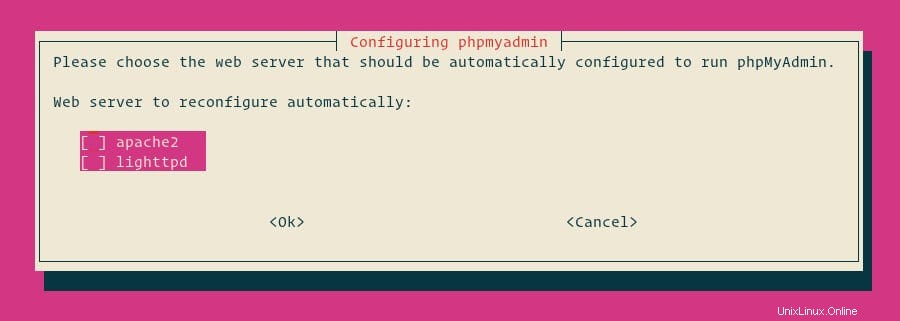
Ensuite, sélectionnez Oui et appuyez sur ENTRÉE pour installer et configurer la base de données.
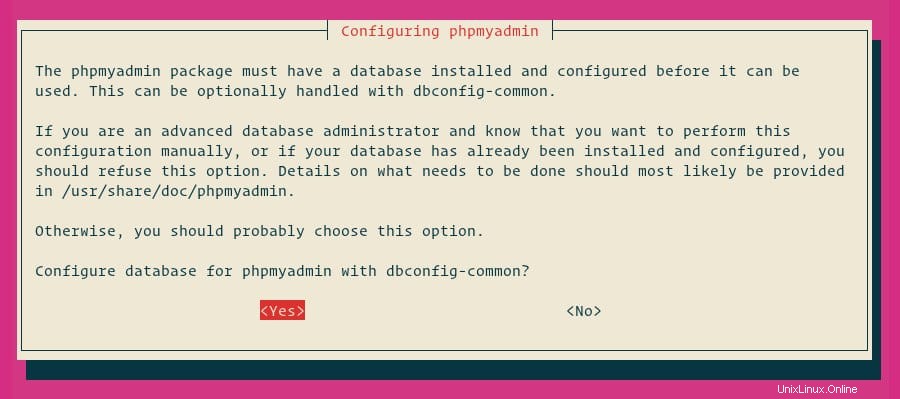
Vous devez fournir un mot de passe pour que phpMyAdmin s'enregistre auprès du serveur de base de données MySQL. Si le mot de passe n'est pas donné, un mot de passe aléatoire sera généré.
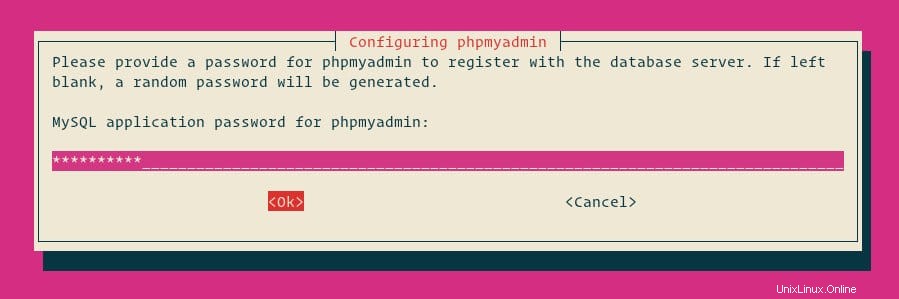
Enfin, activez le mbstring Extension PHP et redémarrage d'Apache :
sudo phpenmod mbstring sudo service apache2 reload
Étape 4. Configurez FirewallD.
Les systèmes avec pare-feu activés doivent autoriser le service HTTP à partir du pare-feu. Exécutez les commandes ci-dessous pour ouvrir un port pour le serveur Web dans le pare-feu :
sudo firewall-cmd --permanent --add-service=http sudo firewall-cmd --reload
Étape 4. Accéder à phpMyAdmin.
Ouvrez maintenant votre navigateur et surfez sur http://your-ip-address/phpmyadmin et votre phpMyAdmin vous demandera l'utilisateur et le mot de passe de votre installation MySQL comme à l'étape 2, vous pouvez utiliser root comme utilisateur et le mot de passe root MySQL, ou tout autre utilisateur/mot de passe MySQL.
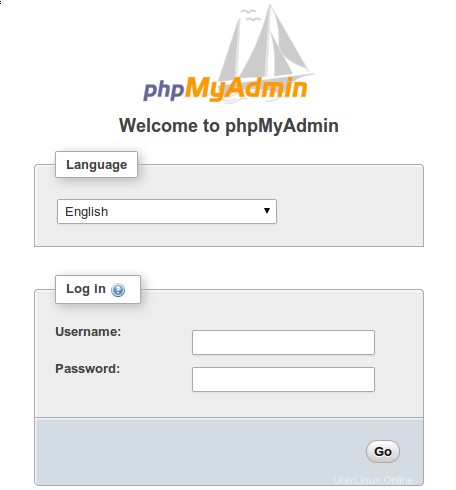
Félicitations ! Vous avez installé phpMyAdmin avec succès. Merci d'avoir utilisé ce tutoriel pour installer phpMyAdmin sur le système Ubuntu 20.04 Focal Fossa. Pour une aide supplémentaire ou des informations utiles, nous vous recommandons de consulter le site Web officiel de phpMyAdmin.